
Índice:
- Autor John Day [email protected].
- Public 2024-01-30 11:39.
- Última modificação 2025-01-23 15:03.

O rastreador é um dispositivo que coleta a localização do usuário e envia para o seu celular via bluetooth. Os dados enviados são formatados como uma string. Esses dados são então coletados pelo smartphone conectado e enviados para o banco de dados usando funções azure.
Neste documento, examinaremos as etapas para configurar um banco de dados, funções azure e um projeto android.
Etapa 1: Necessidades
- impressora 3d
- Arduino Uno
- módulo hc05
- módulo de localização
- Placa de ensaio para teste / configuração
- Conta do Azure
- Xamarin
- Conta de armazenamento de blob
- Estudos de gerenciamento de servidor Microsoft SQL
Etapa 2: tudo em Arduino
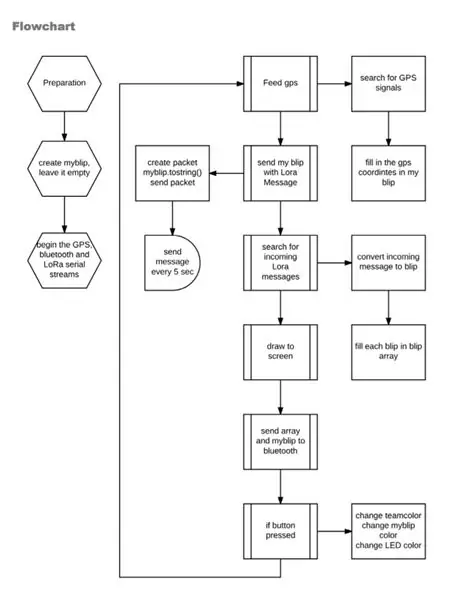
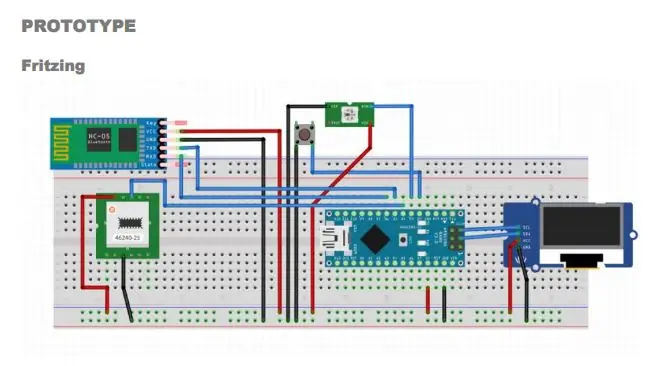

Recrie a configuração do arduino como na segunda imagem. Carregue o código para o seu arduino
Etapa 3: teste o Bluetooth
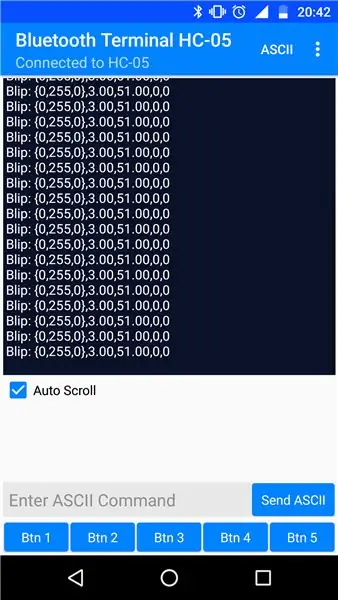
Usando um aplicativo Android que visualiza dados seriais do bluetooth, você deve obter algo assim.
Etapa 4: Configurar banco de dados
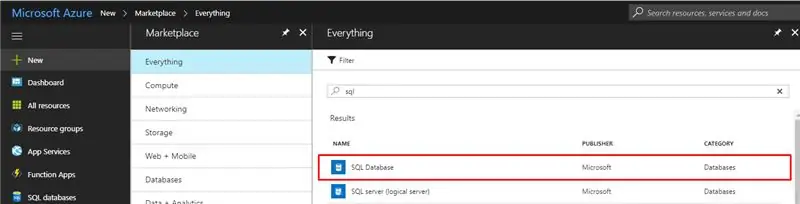
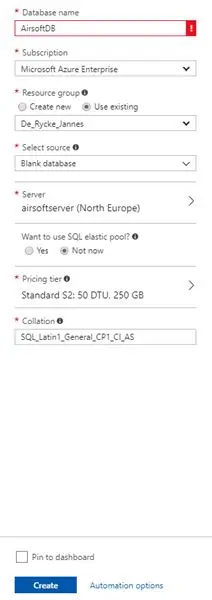
- Crie seu banco de dados em funções azure
- Conecte-se ao seu banco de dados através do servidor SQL
- copiar SQL em uma nova consulta
Etapa 5: Baixe o aplicativo de função local e sincronize com o Github

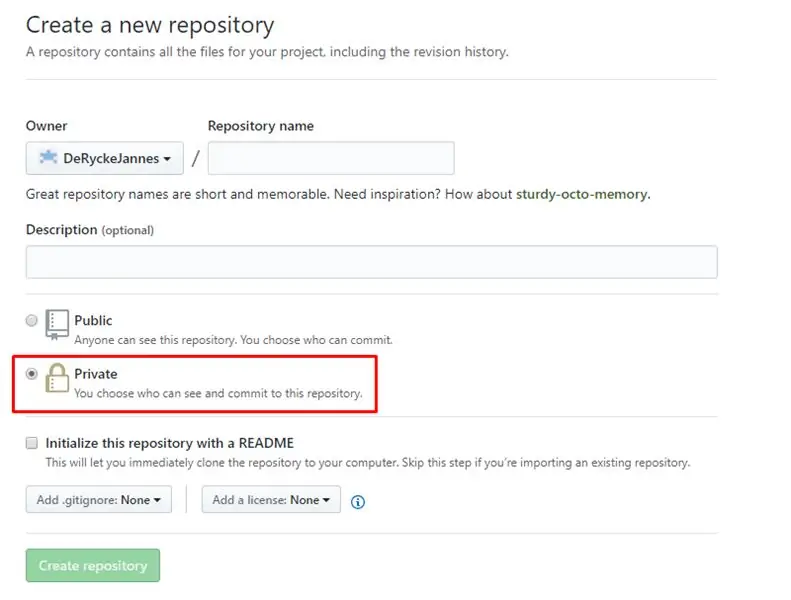
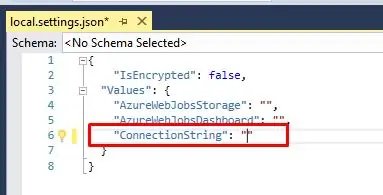
- Baixe meu aplicativo de funções
- Copie sua string de conexão de banco de dados e cole-a no aplicativo de funções no arquivo local.settings.json
- criar um novo repositório github privado
-
sincronize o aplicativo de funções com o repositório github usando git add.
- abra o cmd na pasta do projeto
- use git add.
- use git commit -m "projeto adicionado"
- usar git push
Etapa 6: Funções do Azure

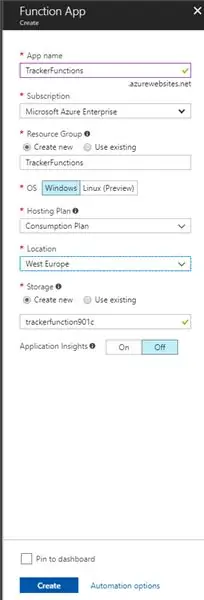
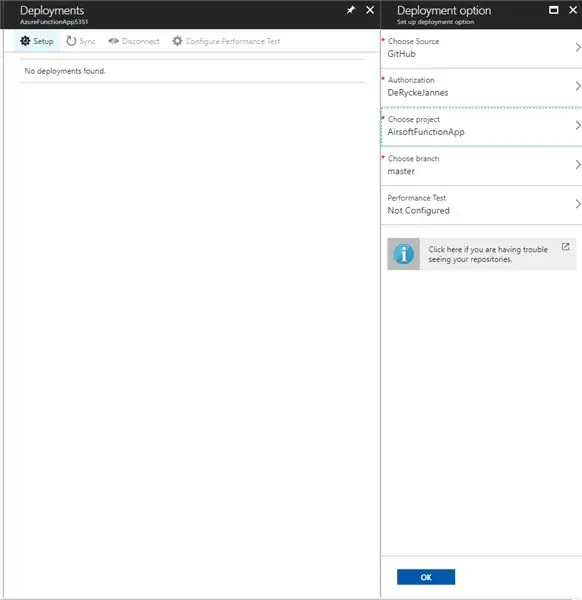
- Crie uma nova função azul (escolha um local que seja mais próximo do seu)
-
Recursos da plataforma Opções de implantação
- Escolha github e selecione seu repositório
- sincronizar
Etapa 7: Projeto Android
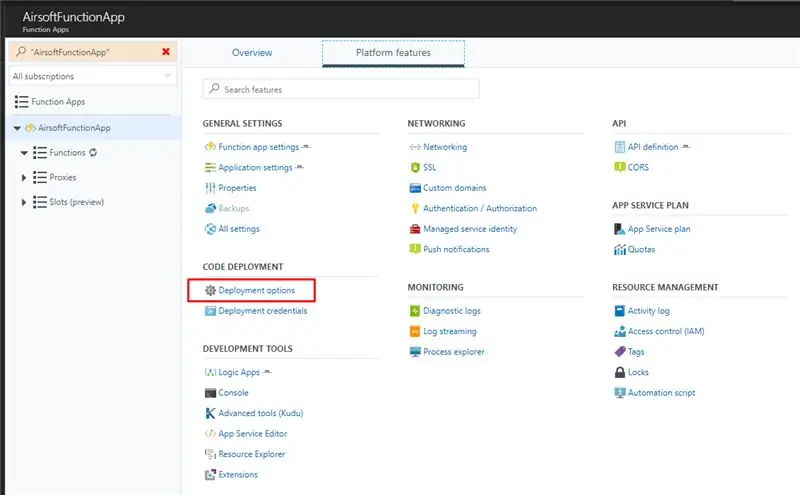
- Baixe o projeto android
-
Abra o projeto android
- Abra a pasta do modelo
- Abra o arquivo AirsoftManager.cs
- mude cada URL de string para o URL de função azure correspondente
- Salve o projeto
Recomendado:
Howto: Instalando Raspberry PI 4 Headless (VNC) com Rpi-imager e imagens: 7 etapas (com imagens)

Howto: Instalando Raspberry PI 4 Headless (VNC) com Rpi-imager e imagens: Eu pretendo usar este Rapsberry PI em um monte de projetos divertidos em meu blog. Sinta-se à vontade para dar uma olhada. Eu queria voltar a usar meu Raspberry PI, mas não tinha um teclado ou mouse no meu novo local. Já fazia um tempo desde que configurei um Raspberry
Gesture Hawk: robô controlado por gestos manuais usando interface baseada em processamento de imagens: 13 etapas (com imagens)

Gesture Hawk: Robô controlado por gestos manuais usando uma interface baseada em processamento de imagem: Gesture Hawk foi apresentado no TechEvince 4.0 como uma interface homem-máquina baseada em processamento de imagem simples. Sua utilidade reside no fato de que nenhum sensor adicional ou vestível, exceto uma luva, é necessário para controlar o carro robótico que funciona em diferentes
Como desmontar um computador com etapas e imagens fáceis: 13 etapas (com imagens)

Como desmontar um computador com etapas e imagens fáceis: Esta é uma instrução sobre como desmontar um PC. A maioria dos componentes básicos é modular e facilmente removível. No entanto, é importante que você seja organizado sobre isso. Isso ajudará a evitar que você perca peças e também a fazer a remontagem e
Salvando suas imagens para sua tarefa: 4 etapas (com imagens)

Salvando suas imagens para sua tarefa: 1. Abra um novo documento do Google e use esta página para proteger suas imagens.2. Use ctrl (control) e " c " chave para copy.3. Use ctrl (control) e " v " chave para colar
Fazendo imagens sem costura horizontal ou verticalmente apenas (para "The GIMP").: 11 etapas (com imagens)

Fazendo imagens sem costura horizontalmente ou verticalmente apenas (para "The GIMP") .: Se você tentar o plug-in "Make seamless" no GIMP, ele tornará a imagem contínua tanto horizontal quanto verticalmente ao mesmo tempo. Ele não permitirá que você faça isso perfeito em apenas uma dimensão. Este instrutível irá ajudá-lo a fazer ima
